Windows 11: 공식 출시 전에 새 파일 탐색기를 테스트하는 방법
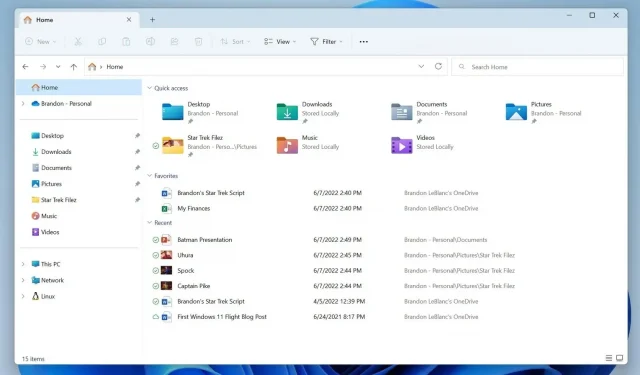
지금은 Windows 11 파일 탐색기의 탭을 사용할 수 있습니다. 이렇게 하려면 Insider Preview 프로그램에 참여해야 합니다.
Windows 사용자는 자신의 운영 체제에 Finder가 있는 macOS보다 더 나은 파일 관리자가 있다는 것을 알게 됩니다. 이 진술은 논쟁의 여지가 있지만 Mac 사용자가 자랑할 수 있는 기능 중 하나는 탭입니다. 이렇게 하면 매일 브라우저에서 사이트를 사용하는 것처럼 한 폴더에서 다른 폴더로 빠르게 이동할 수 있습니다. Windows에서 할 수 없는 일. 적어도 지금까지는.
지금 바로 Windows 11 파일 탐색기 탭을 즐길 수 있습니다.
Apple은 2013년 Mac OS X Mavericks 출시와 함께 Finder에 탭을 도입했습니다. Microsoft는 거의 10년 동안 이 기능을 무시하지 않았습니다. 회사는 4년 전에 파일 탐색기의 탭을 테스트했지만 OS에 구현하지 않기로 결정했습니다. 그러나 지난 3월 The Verge는 Redmond에 본사를 둔 회사가 Windows 11의 향후 버전에서 이 기능을 부활시키기 위해 노력하고 있다고 보고했습니다. 이 기능은 아직 공식화되지 않았지만 일부 Windows 사용자가 사용할 수 있습니다.
이 회사는 현재 Windows Insider Preview 프로그램의 일부로 파일 탐색기의 탭을 테스트하고 있습니다. 최신 버전인 빌드 25136은 파일 탐색기를 웹 브라우저처럼 만듭니다. 새 창을 열면 왼쪽 상단 모서리에 활성 탭이 표시되며 클릭하여 새 탭을 열 수 있는 + 버튼이 있습니다. 동시에 여러 폴더에서 작업하면 이 시스템이 당신의 인생을 바꿀 것입니다. 말할 것도 없이 파일을 쉽게 이동할 수 있습니다.
이렇게 하려면 Insider Preview 프로그램에 참여해야 합니다.
안타깝게도 Microsoft는 아직 이 기능을 모든 참가자 미리 보기 프로그램 구성원에게 완전히 배포하지 않았습니다. 미국 거인은 먼저 초기 테스터로부터 충분한 피드백을 얻고 싶어합니다. 지금 기능을 테스트하는 가장 좋은 방법은 Windows Insider Preview 프로그램에 참여하는 것입니다.
그러나 주의하십시오. 프로그램에 참여하는 것은 Microsoft에 불완전한 버전으로 컴퓨터를 업데이트하도록 요청하는 것과 같습니다. 일반 대중에게 새 기능을 활용할 수 있지만 버그 및 기타 불안정성의 위험이 있습니다. 데이터를 보호하기 위해 매일 사용하지 않는 컴퓨터나 가상 머신에 참여하는 것을 고려해야 합니다. 물론 일상적인 자동차로 이 작업을 수행하는 것을 방해하는 것은 없지만 자신이 무엇을 하고 있는지 알고 있어야 합니다.
확실한 경우 시작 > 설정 > Windows 업데이트 > Windows 참가자 프로그램을 선택한 다음 시작을 클릭합니다. “계정 연결”을 선택하고 Microsoft 계정을 클릭한 다음 제안된 세 가지 내부자 채널 중 하나를 클릭합니다. Microsoft는 베타 채널을 권장하지만 개발자 채널은 현재 파일 탐색기 탭을 테스트하는 데 가장 좋은 방법입니다. 이 채널은 오류 및 기타 문제가 발생하기 가장 쉽다는 점을 명심하십시오.
선택했으면 “계속”을 클릭한 다음 다시 “계속”을 클릭합니다. 마지막으로 “지금 다시 시작”을 클릭합니다. PC가 다시 시작될 때까지 기다린 다음 시작 > 설정 > Windows 업데이트 > 지금 업데이트로 이동하여 최신 버전을 설치합니다. 파일 탐색기에 탭이 표시되지 않는 경우 잠시만 기다려 주십시오. Microsoft에서 곧 사용자의 컴퓨터에 배포할 것입니다.



답글 남기기